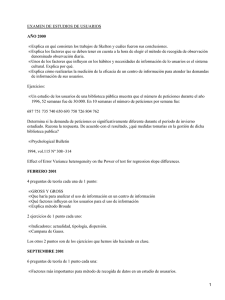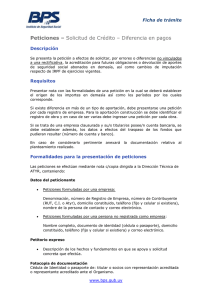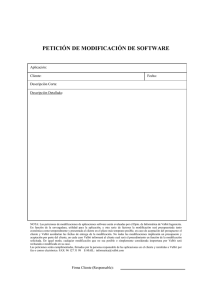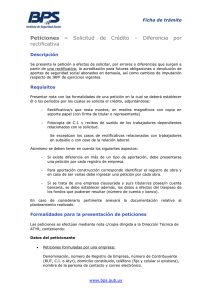Manual de Ayuda - Consulta de Servicios Afectados
Anuncio
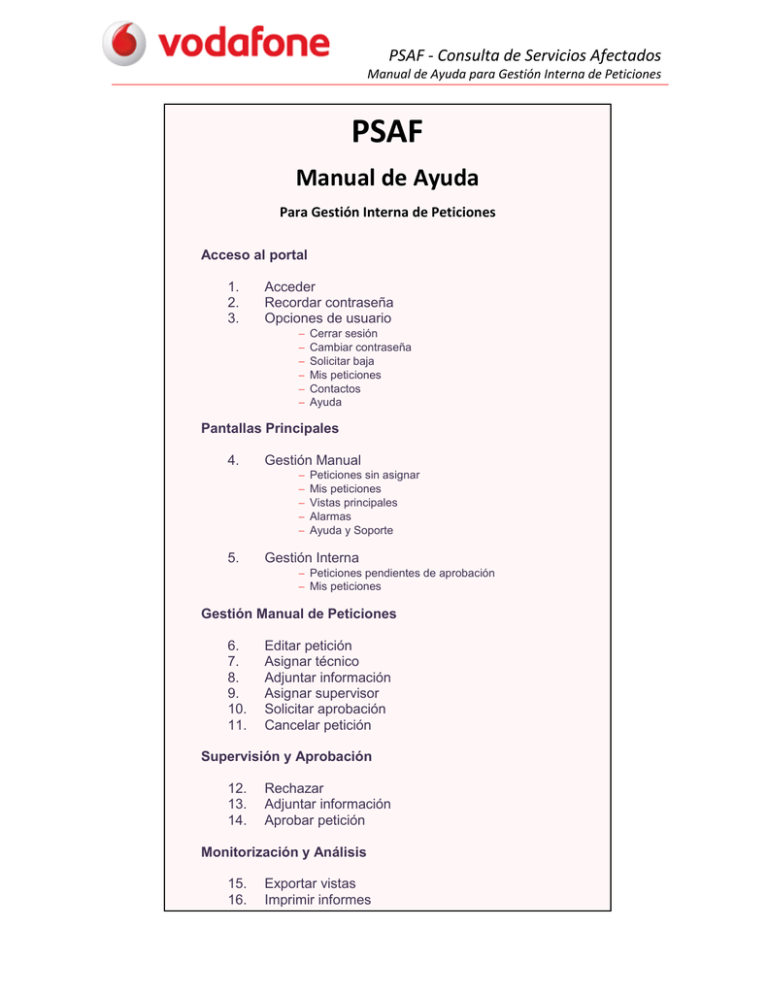
PSAF - Consulta de Servicios Afectados Manual de Ayuda para Gestión Interna de Peticiones PSAF Manual de Ayuda Para Gestión Interna de Peticiones Acceso al portal 1. 2. 3. Acceder Recordar contraseña Opciones de usuario Cerrar sesión Cambiar contraseña Solicitar baja Mis peticiones Contactos Ayuda Pantallas Principales 4. Gestión Manual 5. Peticiones sin asignar Mis peticiones Vistas principales Alarmas Ayuda y Soporte Gestión Interna Peticiones pendientes de aprobación Mis peticiones Gestión Manual de Peticiones 6. 7. 8. 9. 10. 11. Editar petición Asignar técnico Adjuntar información Asignar supervisor Solicitar aprobación Cancelar petición Supervisión y Aprobación 12. 13. 14. Rechazar Adjuntar información Aprobar petición Monitorización y Análisis 15. 16. Exportar vistas Imprimir informes PSAF - Consulta de Servicios Afectados Manual de Ayuda para Gestión Interna de Peticiones Acceso al portal El acceso a la aplicación Portal de Servicios Afectados (en adelante PSAF) se realiza desde la página www.ono.es en el link “Infraestructuras” ubicado en la sección correspondiente, y requiere de la creación de una cuenta de usuario interno específica. 1. Acceder En el caso de los usuarios internos, el administrador PSAF se encargará de dar de alta a cada uno de ellos de acuerdo con las indicaciones de VODAFONE ONO para operar según dos perfiles: servicios afectados (procesado manual). monitorización y análisis (supervisión). PSAF - Consulta de Servicios Afectados Manual de Ayuda para Gestión Interna de Peticiones Cuando la cuenta solicitada sea activada por el administrador, el usuario recibirá por correo electrónico una contraseña generada automáticamente, la cual deberá utilizar para validarse por primera vez. Una vez se dispone de los credenciales facilitados, bastará con teclearlos en el espacio de “Acceso” habilitado a tales efectos en la pantalla principal de la aplicación. 2. Recordar contraseña En caso de olvido de la contraseña de su cuenta actual de acceso, puede solicitar su envío mediante la función “Recordar contraseña” disponible en la pantalla principal de la aplicación. En la pantalla que aparece, teclee su usuario para solicitar el reenvío de la contraseña que tenga actualmente asignada. La aplicación se la enviará mediante correo electrónico a la dirección e-mail correspondiente en exclusiva a su usuario. PSAF - Consulta de Servicios Afectados Manual de Ayuda para Gestión Interna de Peticiones 3. Opciones de usuario Una vez validado en el sistema, el usuario siempre dispondrá de una serie de opciones en la zona de usuario situada en la barra superior, independientemente de la pantalla en la que se encuentre. Cerrar sesión Permite al usuario salir de su sesión. Mis peticiones Permite al usuario el acceso a la lista de peticiones que tiene asignadas, bien como técnico de procesado manual, bien como supervisor. Contactos Muestra al usuario la lista de contactos de zona para resolución de dudas de tipo operativo, incidencias o roturas. Ayuda Abre el documento de tipo “Manual de Ayuda” para usuario externo en formato PDF. PSAF - Consulta de Servicios Afectados Manual de Ayuda para Gestión Interna de Peticiones Solicitar baja Permite al usuario solicitar su baja en la aplicación PSAF, indicando el motivo por el cual se desea proceder a no volver a utilizar en lo sucesivo dicha cuenta de usuario, a efectos de facilitar su aprobación por parte de VODAFONE ONO. Cambiar contraseña Permite al usuario modificar la contraseña generada automáticamente por el sistema la primera vez que se accede, o siempre que éste así lo solicite. Se requieren al menos cinco caracteres, de entre los cuales alguno tiene que ser en mayúscula y alguno de tipo numérico. Siempre deben evitarse caracteres especiales del tipo $, &, -, *, etc. PSAF - Consulta de Servicios Afectados Manual de Ayuda para Gestión Interna de Peticiones Pantallas Principales 4. Gestión manual El usuario de procesado manual accederá directamente a la pantalla correspondiente a su perfil, desde la cual tendrá acceso a todas las peticiones que se encuentren en estado de procesado manual por alguno de los motivos previstos a tales efectos. En esta pantalla, el usuario interno de procesado manual tendrá acceso a los apartados o secciones que se indican a continuación, habilitadas para facilitar el trabajo de procesado interno de peticiones: PSAF - Consulta de Servicios Afectados Manual de Ayuda para Gestión Interna de Peticiones Peticiones sin asignar Esta vista o bolsa de peticiones sin asignar, permite al técnico de procesado manual ver todas las nuevas peticiones que han entrado en el PSAF, que han sido derivadas a procesado manual y que no han sido aún asignadas, facilitando así la edición y asignación de aquellas que deba tramitar. Mis peticiones En la bolsa de peticiones inferior, el técnico puede ver aquellas peticiones que tiene asignadas y que no han sido tramitadas, es decir, que se encuentran en estado de procesado manual y no han sido ni resueltas ni enviadas a aprobación, como se indicará más adelante en este manual. Vistas principales Tanto el usuario de tipo procesado manual (servicios afectados) como el de supervisión (monitorización y análisis), disponen de una serie de vistas preconfiguradas a modo de accesos rápidos, las cuales permiten localizar las peticiones respondiendo a los criterios de agrupación siguientes: Vista general Vista por localización Vista por empresa Vista por estado Vista por tipo de red Vista por fecha Vistas Personalizadas Al pinchar sobre alguno de estos enlaces, la pantalla se modifica con la vista correspondiente, tal y como se muestra a continuación en el caso de “vista por localización”. PSAF - Consulta de Servicios Afectados Manual de Ayuda para Gestión Interna de Peticiones Todas las vistas presentan una barra de menú en la zona superior para acceder de forma rápida a cualquiera de las vistas preconfiguradas sin necesidad de volver a la pantalla principal. PSAF - Consulta de Servicios Afectados Manual de Ayuda para Gestión Interna de Peticiones Alarmas Esta sección se encuentra, al igual que la anterior, disponible para ambos perfiles de usuario interno. La sección muestra tres vistas preconfiguradas que sirven de apoyo al proceso a modo de alarma sobre aquellas peticiones que se encuentren en alguno de los siguientes casos: Peticiones que llevan más de 5 días en proceso manual sin haber solicitado aún la aprobación. Peticiones que llevan más de 10 días en proceso de aprobación por parte de un supervisor. Peticiones con control de descarga excedido por alguno de los supuestos considerados. Ayuda y Soporte La sección de soporte, ubicada tanto en la página principal del usuario de procesado manual como la del usuario de supervisión, facilita el acceso a las siguientes opciones específicas para usuarios internos: Envía un correo electrónico al buzón habilitado para resolución de dudas o incidencias con respecto al funcionamiento de la aplicación, que serán atendidas por el equipo de soporte y mantenimiento de la aplicación. Abre el manual de ayuda para gestión interna de peticiones, específico para usuarios internos. Este manual de ayuda es distinto al que aparece en la pantalla principal de acceso a la aplicación (para tramitación de solicitudes por parte de usuarios externos). Envía un correo electrónico al buzón habilitado para resolución de dudas relacionadas con el procedimiento operativo, que será atendido por el equipo de procesado manual y soporte de solicitudes de información de servicios afectados. PSAF - Consulta de Servicios Afectados Manual de Ayuda para Gestión Interna de Peticiones 5. Gestión Interna El usuario de supervisión, monitorización y análisis accederá directamente a la pantalla correspondiente a su perfil, desde la cual tendrá acceso a todas las peticiones en proceso manual que se encuentren en estado pendiente de aprobación. En esta pantalla, el usuario interno de supervisión tendrá acceso a los apartados o secciones que se indican a continuación, habilitadas para facilitar el trabajo de procesado interno de peticiones de cara a su aprobación y resolución final. Peticiones pendientes de aprobación Esta vista o bolsa de peticiones sin aprobar, permite al supervisor ver todas aquellas peticiones que han sido enviadas por los técnicos de procesado manual para ser aprobadas, y que no están asignadas al usuario de supervisión en cuestión. Esta bolsa permite identificar aquellas peticiones que pudieran requerir un cambio de supervisor. Mis peticiones En la bolsa de peticiones inferior, el supervisor puede ver aquellas peticiones que tiene asignadas y que no han sido aún aprobadas por él, de manera que estas peticiones no aparecen en la bolsa superior. Cuando alguna petición de la bolsa superior se edita y asigna al usuario de supervisión validado en la sesión en curso, esta pasaría a la bolsa de “Mis peticiones” y saldría de la anterior de “Pendientes de Aprobación”. PSAF - Consulta de Servicios Afectados Manual de Ayuda para Gestión Interna de Peticiones Gestión Manual de Peticiones Cuando una petición es derivada a procesado manual por alguno de los motivos previstos a tales efectos, la aplicación PSAF facilita un pequeño workflow a través del cual dicha petición debe ser resuelta de modo manual. Los perfiles implicados en dicho workflow son los correspondientes a usuarios internos ya mencionados y a los cuales va dirigido el presente manual. A continuación se describen los sucesivos pasos que deberán llevar a cabo ambos perfiles de usuario desde que una petición entra en la bandeja de peticiones de procesado manual y hasta que su resolución llega al peticionario final. 6. Editar petición Cuando una petición es derivada a la bandeja de peticiones en proceso manual, el equipo de servicios afectados habrá recibido un e-mail en el buzón habilitado a tales efectos, y la petición queda en la bolsa de peticiones sin asignar. PSAF - Consulta de Servicios Afectados Manual de Ayuda para Gestión Interna de Peticiones El usuario de procesado manual podrá identificar dicha petición y editarla pinchando directamente sobre el registro mostrado por la aplicación. Este editor muestra cuatro secciones de datos: Datos generales Datos de la petición Datos de proceso Documentos adjuntos Las secciones de actualización de datos por parte de los usuarios internos son las correspondientes a datos de proceso y documentos adjuntos. En el primero, se observan los motivos por los cuales la petición ha sido derivada a procesado manual. En este caso se debe a que se ha encontrado red proyectada (tipo de red = Ambos). PSAF - Consulta de Servicios Afectados Manual de Ayuda para Gestión Interna de Peticiones 7. Asignar técnico La aplicación asigna de modo provisional la petición al usuario correspondiente al técnico de la sesión en curso, de manera que éste tan sólo tiene que presionar el botón “Asignar Petición” para autoasignarse la petición. Si por el contrario, desea asignársela a algún otro técnico, tan sólo tiene que seleccionarlo de la lista desplegable correspondiente. PSAF - Consulta de Servicios Afectados Manual de Ayuda para Gestión Interna de Peticiones En ese momento, la petición aparecerá ya en la bolsa de peticiones del técnico de servicios afectados y sale de la de peticiones sin asignar. 8. Adjuntar información El siguiente paso es el de revisar la documentación adjunta generada automáticamente por el sistema (administrador del sitio), la cual podrá ser adecuada para ser enviada o no. En el caso de que el procesado manual genere nueva documentación a ser enviada al peticionario final, esta deberá ser adjuntada utilizando el botón “Agregar”. PSAF - Consulta de Servicios Afectados Manual de Ayuda para Gestión Interna de Peticiones Los documentos generados automáticamente deben ser descartados, para lo cual es necesario quitar el marcado para envío. Los documentos sólo pueden ser eliminados por el usuario que los creó (caso del administrador del sitio) o agregó (caso de usuarios internos), de manera que los generados automáticamente no podrán ser eliminados por los usuarios internos. Los nuevos documentos aparecerán adjuntos y deberán ser marcados para envío, de manera que el usuario de supervisión pueda identificar aquellos que deben ser enviados en caso de aprobación. Además, el usuario podrá escribir comentarios en la casilla de observaciones. Si aún no va a solicitar la aprobación, es importante utilizar el botón de “Guardar Observaciones” para asegurar que los comentarios quedan almacenados en la petición. En ese caso, el usuario utilizará el botón “Volver” para cerrar el editor. PSAF - Consulta de Servicios Afectados Manual de Ayuda para Gestión Interna de Peticiones 9. Asignar supervisor Cuando la información ha sido revisada, adjuntada, marcada para envío y las observaciones pertinentes indicadas al usuario de supervisión, el técnico de procesado manual seleccionará el usuario de supervisión de la lista correspondiente. 10. Solicitar aprobación Una vez completados todos los pasos anteriores, bastará con presionar el botón “Solicitar Aprobación” para enviar la petición al usuario de supervisión asignado. El usuario de supervisión recibirá automáticamente una notificación interna por correo electrónico, y la petición habrá entrado en su bolsa de peticiones pendientes de aprobación. PSAF - Consulta de Servicios Afectados Manual de Ayuda para Gestión Interna de Peticiones 11. Cancelar petición En el caso de que la petición deba ser cancelada, el usuario utilizará el botón de “Cancelar Petición” para proceder directamente a su anulación. El sistema solicitará la indicación de un motivo, el cual será incluido en el correo de notificación al peticionario. 12. Recuperar petición Cualquier petición que haya sido enviada puede ser recuperada por el usuario de servicios afectados para subsanar cualquier corrección que sea necesaria. Para realizar este proceso se dispone del botón “Recuperar Petición” tal y como se muestra a continuación. PSAF - Consulta de Servicios Afectados Manual de Ayuda para Gestión Interna de Peticiones El sistema solicitará la confirmación de recuperación de la petición meniante la siguiente pantalla. Una vez recuperada, la petición pasará a estado “En Proceso Manual”. Supervisión y Aprobación Una vez la petición en proceso manual ha sido enviada a aprobación por parte del usuario de supervisión, esta pasa a estado “Pendiente de Aprobación”, saliendo de la bandeja de peticiones del técnico de procesado manual y entrando en la del supervisor, el cual deberá realizar una revisión y decidir la acción a llevar a cabo. A continuación se describen las tres acciones posibles. PSAF - Consulta de Servicios Afectados Manual de Ayuda para Gestión Interna de Peticiones 13. Rechazar El usuario de supervisión editará la petición a validar, supervisando los datos y los ficheros adjuntos. En el caso de que no esté conforme con la solución planteada desde el equipo de procesado manual, el supervisor podrá adjuntar los comentarios que considere oportuno, desmarcar los documentos no aceptados y proceder al rechazo de la petición. Para esto bastará con presionar el botón de “Rechazar” desde el editor de la petición. PSAF - Consulta de Servicios Afectados Manual de Ayuda para Gestión Interna de Peticiones Al rechazar la petición, esta desaparece de la lista de pendientes de aprobación del usuario de supervisión, y entrará de nuevo en la del técnico de procesado manual que la tenía asignada. 14. Adjuntar información Desde el editor de la petición, el usuario de supervisión podrá utilizar las funcionalidades de agregar documentación y de eliminar o marcar para envío, aquellos documentos que considere oportunos y que deban llegar adjuntos a la notificación de resolución de la petición. 15. Aprobar petición Cuando el usuario de procesado manual revise y adjunte de nuevo la petición, el usuario de supervisión podrá proceder a su aprobación con tan solo presionar el botón de “Aprobar”. El peticionario recibirá una notificación por correo electrónico a la dirección email indicada en su cuenta de usuario con la resolución positiva, consistente en una carta respuesta, los planos de trazado de red orientativo y aquellos documentos que se hayan querido aportar por el personal de procesado manual y de supervisión. PSAF - Consulta de Servicios Afectados Manual de Ayuda para Gestión Interna de Peticiones PSAF - Consulta de Servicios Afectados Manual de Ayuda para Gestión Interna de Peticiones Monitorización y Análisis 16. Exportar vistas El usuario de supervisión, monitorización y análisis podrá exportar cualquier vista a la que tenga acceso mediante el botón “Acciones > Exportar a hoja de cálculo” que aparece en la barra superior de cada vista. El usuario deberá indicar “abrir” o “guardar” en el menú que aparece inmediatamente a continuación. En caso de indicar “Abrir”, se activará la hoja de datos excel directamente. En caso de indicar “Guardar”, se almacenará una consulta que podrá ser ejecutada posteriormente. Esta opción requerirá estar conectado a la sesión del portal al abrir dicha consulta, apareciendo un menú de opciones de importación en el que será suficiente con indicar “Aceptar”. PSAF - Consulta de Servicios Afectados Manual de Ayuda para Gestión Interna de Peticiones 17. Imprimir informes Para la impresión de informes se dispone de la función estándar del navegador “Vista Preliminar”, mediante la cual configuraremos la salida a impresora de la vista que esté activa en ese momento. Los botones de la barra de herramientas de la vista preliminar nos permitirán ajustar la orientación y opciones de impresión, así como enviar el informe a impresora mediante el botón de imprimir.